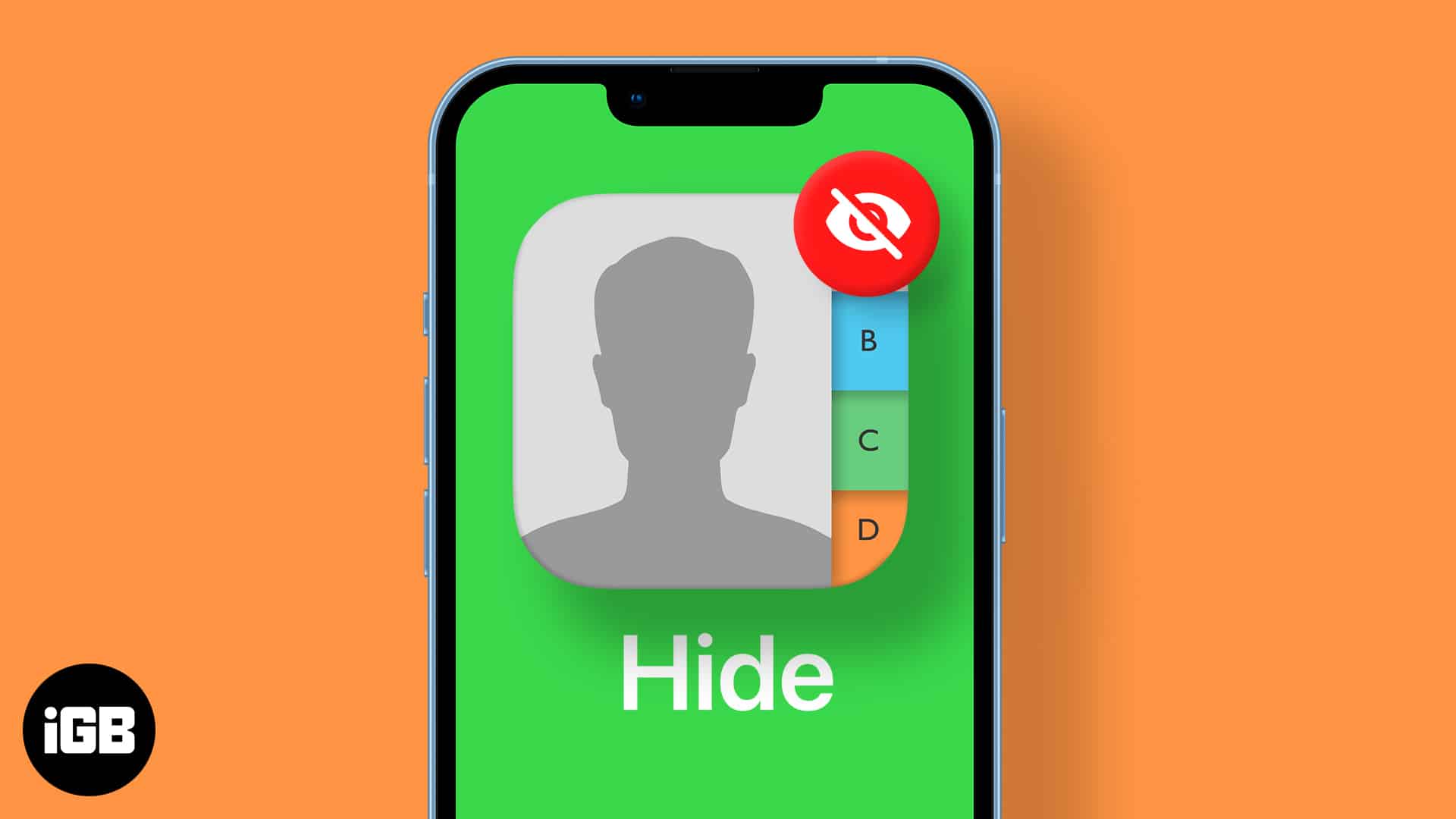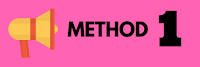Google Trang tính giúp cuộc sống trở nên dễ dàng hơn khi nói đến các phần và ô dữ liệu. Chúng có rất nhiều công thức và hàm (một số thậm chí còn tốt hơn trong bảng tính Microsoft Excel).
Một trong những lĩnh vực mà bạn có thể cần mày mò công thức có thể là khi bạn cần tách biệt họ và tên (hoặc địa chỉ email trong tên người dùng và tên miền).
Trong hướng dẫn này, tôi sẽ chỉ cho bạn ba cách đơn giản và dễ dàng để tách họ và tên trong Google Trang tính.
Sử dụng công thức SPLIT
Google Trang tính được tích hợp tính năng SPLIT cho phép bạn tách văn bản ngay lập tức trên một dấu phân cách.
Trong trường hợp tên, dấu phân cách là khoảng trắng. Điều này có nghĩa là công thức sử dụng một khoảng trắng để phân tách tên đầy đủ thành họ và tên (hoặc tuy nhiên, tên có nhiều phần).
Giả sử bạn có một tập dữ liệu như dưới đây:
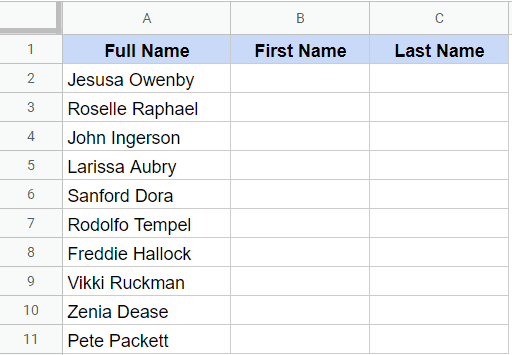 Để tách họ và tên của bạn thành họ và tên, hãy sử dụng công thức bên dưới trong ô B2 trong Google Trang tính.
Để tách họ và tên của bạn thành họ và tên, hãy sử dụng công thức bên dưới trong ô B2 trong Google Trang tính.
= CHIA (A2, “”)
Ngay sau khi bạn nhập công thức này và nhấn Enter, nó sẽ tự động tách tên thành họ và tên. Nó sẽ đặt tên trong ô B2 và họ trong ô C2.
Bây giờ bạn có thể sao chép và dán công thức này vào tất cả các ô trong cột B và nó sẽ tự động điền tên và họ vào cột B và C.
Thay vì sao chép công thức theo cách thủ công, bạn cũng có thể sử dụng chốt điền và kéo nó vào bất kỳ ô nào bạn muốn sử dụng công thức.
Lưu ý rằng khi sử dụng công thức này, Google Trang tính không cho phép bạn chỉ xóa họ cho bất kỳ tên cụ thể nào. Bạn có thể loại bỏ tên trong cột B hoặc họ và tên, nhưng không chỉ họ.
Điều này là do khi bạn nhập công thức vào bất kỳ ô nào trong cột B, nó sẽ tự động thêm công thức vào cột C (dựa trên công thức). Vì vậy, họ là một phần của công thức và vì công thức nằm trong cột B nên bạn chỉ cần xóa nó khỏi đó.
Một trong những lợi ích của việc sử dụng hàm SPLIT để tách tên (hoặc bất kỳ văn bản nào khác) là nó làm cho kết quả của bạn động. Điều này có nghĩa là nếu bạn thay đổi bất kỳ tên nào, kết quả sẽ được cập nhật tự động để phản ánh sự thay đổi đó.
Cũng lưu ý rằng công thức này sẽ cung cấp cho bạn tất cả các giá trị phân chia. Ví dụ: nếu bạn chỉ muốn tên hoặc họ, bạn không thể sử dụng hàm SPLIT (hoặc sử dụng công thức này, sau đó chuyển đổi công thức thành các giá trị, sau đó loại bỏ những giá trị bạn không cần).
Nếu bạn chỉ muốn lấy một phần văn bản (chỉ nói tên hoặc chỉ họ), hãy sử dụng phương pháp công thức TEXT được hiển thị sau trong hướng dẫn này.
Sử dụng tính năng tách văn bản thành cột
Một tính năng mạnh mẽ khác trong Google Trang tính là tính năng Chia Văn bản thành Cột.
Chia Văn bản thành Cột cho phép bạn chỉ định dấu phân cách bạn muốn sử dụng để chia văn bản (tên trong ví dụ của chúng tôi).
Sau đó, Google Trang tính sẽ tự động sử dụng dấu phân cách được chỉ định và phân tách văn bản.
Giả sử bạn có các tên được hiển thị bên dưới và muốn tách họ thành họ và tên.
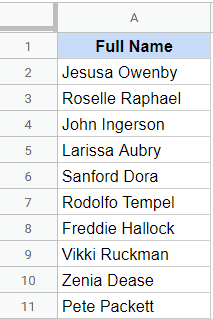 Dưới đây là các bước sử dụng “Tách văn bản thành cột” để tách họ và tên:
Dưới đây là các bước sử dụng “Tách văn bản thành cột” để tách họ và tên:
- Đánh dấu các ô chứa tên bạn muốn tách.
- Chuyển đến tab “Dữ liệu”.
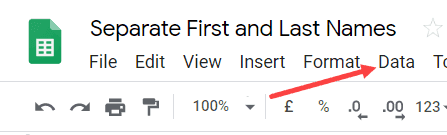
- Nhấp vào tùy chọn “Chia văn bản thành cột”.
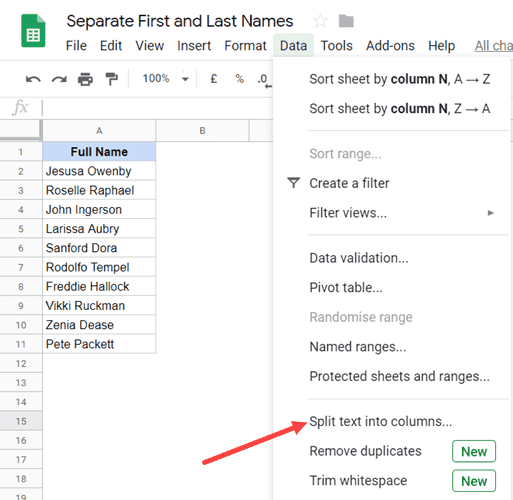
- Trong trường Dấu phân cách xuất hiện, hãy chọn Dấu cách làm dấu phân cách.
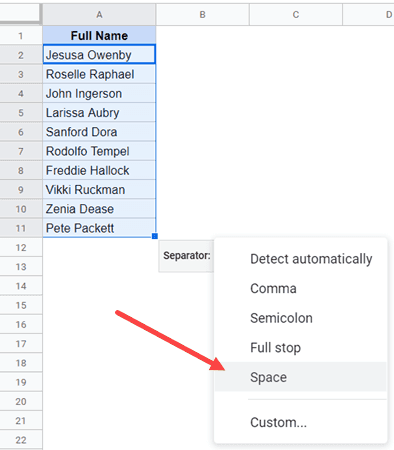
Các bước trên sẽ ngay lập tức tách họ và tên thành họ và tên (ở các cột khác nhau).
Không giống như kết quả của công thức SPLIT, kết quả bạn nhận được sau khi sử dụng Split Text thành Columns là tĩnh. Đây là phương pháp ưu tiên khi bạn có một danh sách và chỉ muốn tách văn bản một hoặc hai lần. Nếu bạn muốn chia nhỏ văn bản nhiều lần hoặc định kỳ, tốt hơn là sử dụng công thức.
Dưới đây là video mà tôi hướng dẫn bạn cách sử dụng văn bản thành cột để tách họ và tên trong Google Trang tính.
Sử dụng hàm văn bản
Mặc dù tính năng SPLIT rất tuyệt, nhưng nó cung cấp cho bạn tính năng tách văn bản hoàn chỉnh.
Ví dụ: nếu bạn chỉ muốn tên hoặc chỉ họ, bạn không thể thực hiện trực tiếp với hàm SPLIT. Bạn vẫn có thể sử dụng nó bằng cách chuyển đổi công thức thành các giá trị và sau đó xóa các ô bạn không cần, nhưng điều đó chỉ làm giảm hiệu quả của nó.
Trong những trường hợp như vậy, bạn có thể sử dụng các tính năng TEXT tuyệt vời mà Google Trang tính có.
Các hàm văn bản này cho phép bạn chỉ trích xuất phần văn bản mà bạn muốn.
Hãy để tôi chỉ cho bạn cách hoạt động của hàm Văn bản với các ví dụ.
Giả sử bạn có một tập dữ liệu như dưới đây:
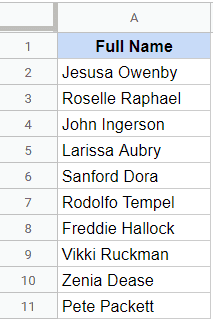 Bạn có thể sử dụng công thức bên dưới để chỉ trích xuất tên đầu tiên từ tên đầy đủ: = LEFT (A2; FIND (“”; A2) -1)
Bạn có thể sử dụng công thức bên dưới để chỉ trích xuất tên đầu tiên từ tên đầy đủ: = LEFT (A2; FIND (“”; A2) -1)
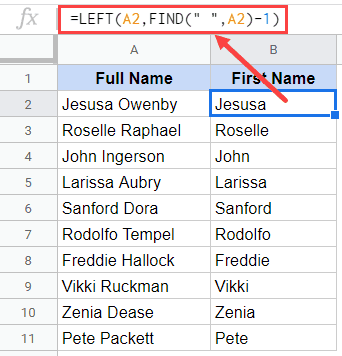 Công thức trên sử dụng hàm FIND để lấy vị trí của ký tự khoảng trắng trong tên. Ví dụ, trong tên của Jesus Owenby, dấu cách ở vị trí thứ bảy.
Công thức trên sử dụng hàm FIND để lấy vị trí của ký tự khoảng trắng trong tên. Ví dụ, trong tên của Jesus Owenby, dấu cách ở vị trí thứ bảy.
Bây giờ chúng ta sử dụng số vị trí này để trích xuất tất cả các ký tự ở bên trái của nó bằng cách sử dụng hàm LEFT.
Tương tự, nếu bạn chỉ muốn họ, bạn có thể sử dụng công thức sau:
= RIGHT (A2; LEN (A2) -FIND (“”; A2))
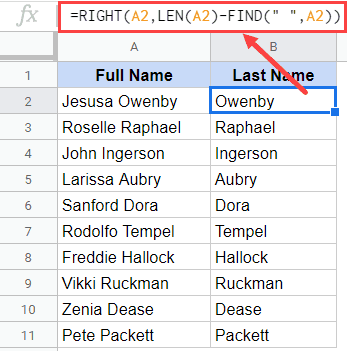 Công thức trên sử dụng cùng một khái niệm nhưng có một chút thay đổi. Vì chúng ta cần lấy họ, chúng ta cần tìm số ký tự để đặt sau ký tự khoảng trắng.
Công thức trên sử dụng cùng một khái niệm nhưng có một chút thay đổi. Vì chúng ta cần lấy họ, chúng ta cần tìm số ký tự để đặt sau ký tự khoảng trắng.
Vì vậy, đầu tiên tôi sử dụng hàm FIND để lấy vị trí của ký tự khoảng trắng, sau đó tôi sử dụng hàm LEN để tìm xem có bao nhiêu ký tự trong tên. Chỉ cần trừ kết quả của công thức TÌM với kết quả của công thức LEN sẽ cho tôi số ký tự trong họ.
Sau đó, tôi chỉ cần sử dụng chức năng RIGHT để lấy tất cả các ký tự ở bên phải (sau ký tự khoảng trắng).
Các hàm TEXT cung cấp cho bạn rất nhiều tính linh hoạt và bạn có thể xử lý nhiều tình huống với loại công thức này. Ví dụ: nếu bạn có sự kết hợp giữa họ / tên và tên đệm, bạn vẫn có thể sử dụng một biến thể của các công thức văn bản này để lấy họ và tên.